大家好,我是阿赵。
继续介绍ZBrush的用法。这次看看边缘环的使用方法。我个人的感觉,边缘环有点类似于3DsMax之类软件的挤出功能,可以沿着环形的面,添加凹凸效果。
边缘环工具入口在几何体编辑里面:

一、 边缘环
先创建一个球,然后转为多边形网格体:

如果这个时候点击边缘环,会弹出提示,要求部分隐藏状态。

所以Ctrl+Shift,框选模型的一部分:

这时候只显示了框选的部分模型:

这时候就可以按边缘环的按钮了,值得注意的是,边缘环按钮旁边的"置换"数值,是代表凹凸层度,正数是凸出,负数是凹陷。

先试一下正数的情况,点完之后,模型就发生变化了,按Ctrl+Shift再点击空白地方,取消隐藏模型,会看到刚才添加了边缘环的地方,已经凸起来了:

接下来再试试负数的情况:
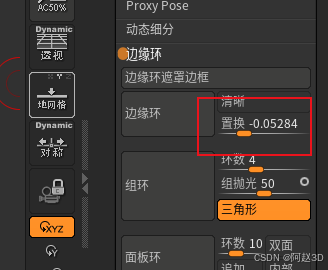
可以看到,刚才选中的部分,已经凹进去了。

二、 组环
组环的说明是:在多边形组周围插入边缘环。
还是先Ctrl+Shift框选,把部分模型隐藏掉,然后使用组环:

会看到模型发生变化:

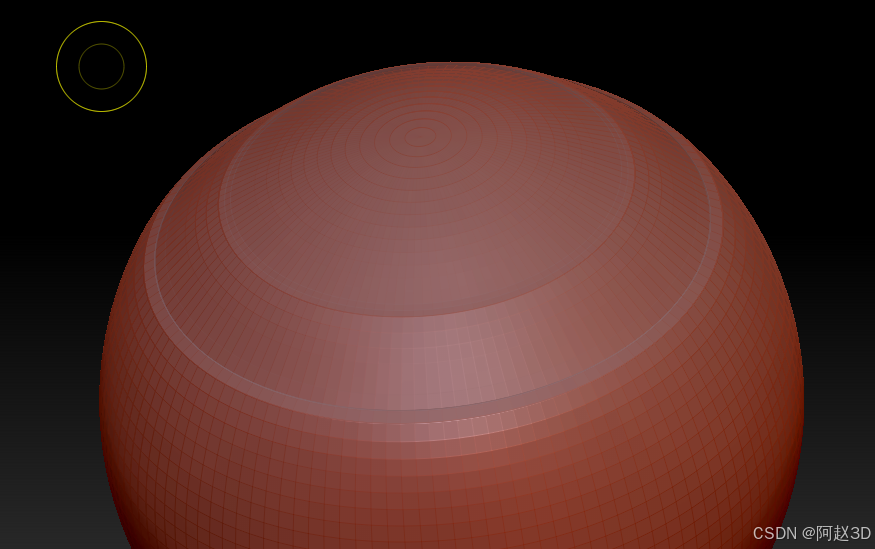
换一个圆柱体的模型:

隐藏一部分:

使用组环,会看到没隐藏部分发生了变化:

注意在组抛光的右上角有一个小点,是可以选中的,在选中状态,会保持原来的形状,只是在边缘插入了凹凸:

三、 面板环
面板环的说明是:在多边形组周围插入面板。

要使用面板环,要进行遮罩的分组。具体的操作是,先用Ctrl+框选,为模型添加遮罩:

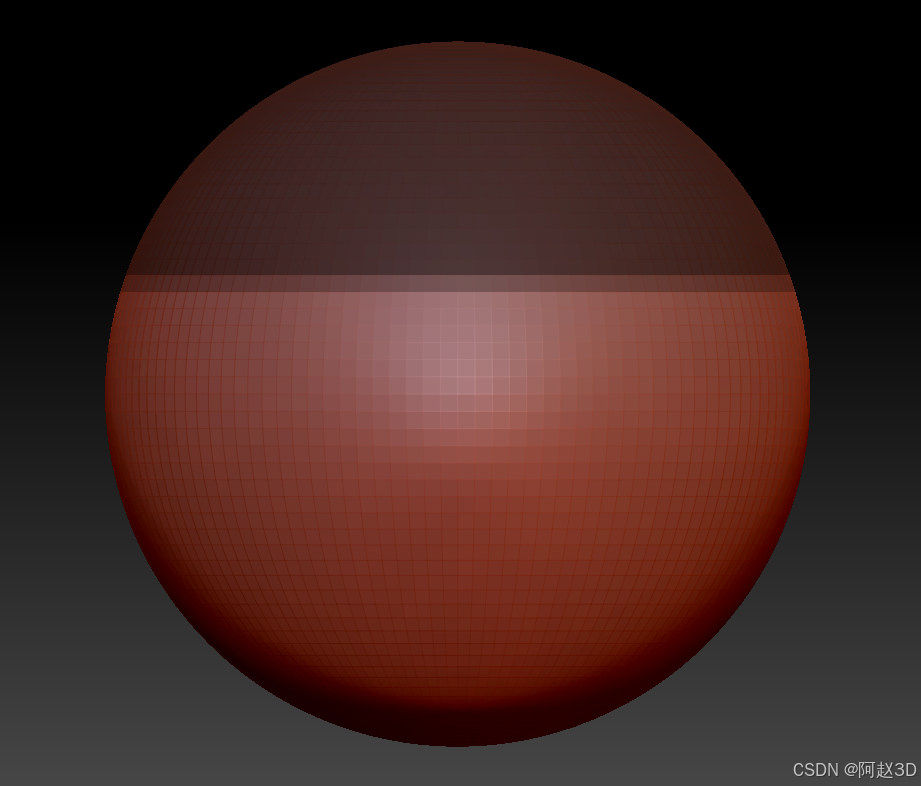
然后按Ctrl+W,给这个这种打一个组,按完之后并没有什么特殊显示,要用绘制多边形线框选项,才能看到分组:

这时候按面板环:

可以看到刚才遮罩分组的边缘,产生了一个凹陷的线。这种就很类似于高达模型的刻线效果了。具体刻线的深度、形状等,可以调节面板环下面的参数。

四、 删除环
删除环的说明是:删除非必要的边缘环。

点击一下,会根据右边的角度和纵横比,把它认为没有必要的环形线去掉。

调节参数,可以让它认为没必要的线发生变化:

五、 对齐环
对齐环的说明是:对齐边缘环。

给刚才那个球加多一些边缘环:

然后按对齐环按钮,按组来对齐,可以看到除了添加了边缘环的地方,其他的环形已经没有了。
